关键词交叉索引详细操作
- 格式:pdf
- 大小:1.46 MB
- 文档页数:14
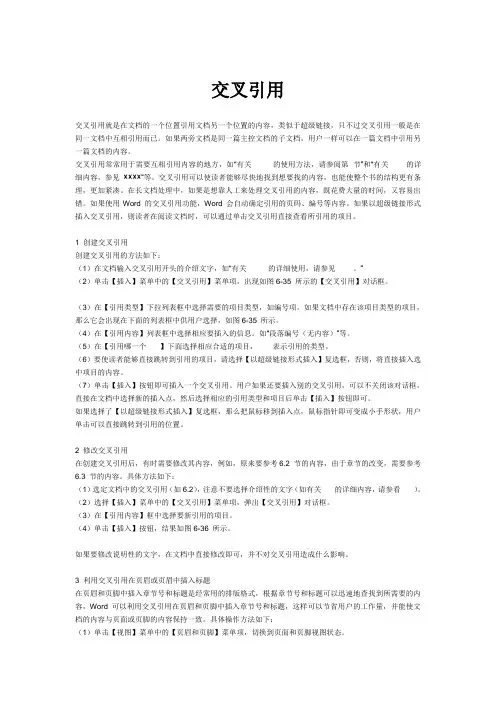
交叉引用交叉引用就是在文档的一个位置引用文档另一个位置的内容,类似于超级链接,只不过交叉引用一般是在同一文档中互相引用而已。
如果两旁文档是同一篇主控文档的子文档,用户一样可以在一篇文档中引用另一篇文档的内容。
交叉引用常常用于需要互相引用内容的地方,如“有关××××的使用方法,请参阅第×节”和“有关××××的详细内容,参见××××”等。
交叉引用可以使读者能够尽快地找到想要找的内容,也能使整个书的结构更有条理,更加紧凑。
在长文档处理中,如果是想靠人工来处理交叉引用的内容,既花费大量的时间,又容易出错。
如果使用Word 的交叉引用功能,Word 会自动确定引用的页码、编号等内容。
如果以超级链接形式插入交叉引用,则读者在阅读文档时,可以通过单击交叉引用直接查看所引用的项目。
1 创建交叉引用创建交叉引用的方法如下:(1)在文档输入交叉引用开头的介绍文字,如“有关××××的详细使用,请参见××××。
”(2)单击【插入】菜单中的【交叉引用】菜单项,出现如图6-35 所示的【交叉引用】对话框。
(3)在【引用类型】下拉列表框中选择需要的项目类型,如编号项。
如果文档中存在该项目类型的项目,那么它会出现在下面的列表框中供用户选择,如图6-35 所示。
(4)在【引用内容】列表框中选择相应要插入的信息。
如“段落编号(无内容)”等。
(5)在【引用哪一个×××】下面选择相应合适的项目,×× ×表示引用的类型。
(6)要使读者能够直接跳转到引用的项目,请选择【以超级链接形式插入】复选框,否则,将直接插入选中项目的内容。
(7)单击【插入】按钮即可插入一个交叉引用。
用户如果还要插入别的交叉引用,可以不关闭该对话框,直接在文档中选择新的插入点,然后选择相应的引用类型和项目后单击【插入】按钮即可。
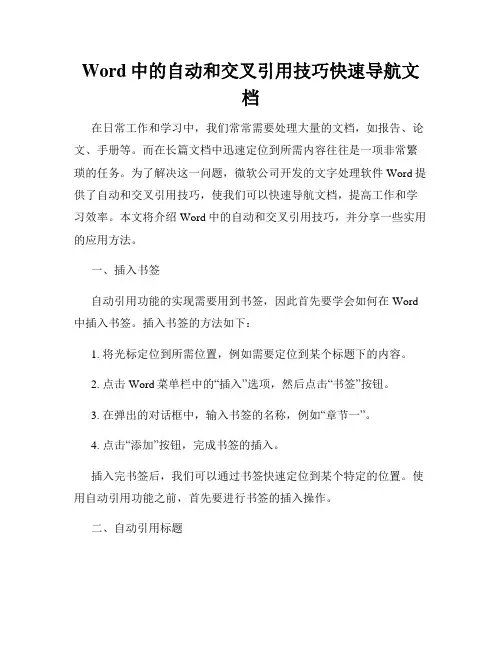
Word中的自动和交叉引用技巧快速导航文档在日常工作和学习中,我们常常需要处理大量的文档,如报告、论文、手册等。
而在长篇文档中迅速定位到所需内容往往是一项非常繁琐的任务。
为了解决这一问题,微软公司开发的文字处理软件Word提供了自动和交叉引用技巧,使我们可以快速导航文档,提高工作和学习效率。
本文将介绍Word中的自动和交叉引用技巧,并分享一些实用的应用方法。
一、插入书签自动引用功能的实现需要用到书签,因此首先要学会如何在Word 中插入书签。
插入书签的方法如下:1. 将光标定位到所需位置,例如需要定位到某个标题下的内容。
2. 点击Word菜单栏中的“插入”选项,然后点击“书签”按钮。
3. 在弹出的对话框中,输入书签的名称,例如“章节一”。
4. 点击“添加”按钮,完成书签的插入。
插入完书签后,我们可以通过书签快速定位到某个特定的位置。
使用自动引用功能之前,首先要进行书签的插入操作。
二、自动引用标题对于长篇文档来说,最常见的需求就是快速引用标题。
比如,在论文中需要引用某个章节的标题,我们可以通过自动引用功能来完成。
具体步骤如下:1. 将光标定位到需要引用标题的位置。
2. 点击Word菜单栏中的“插入”选项,然后点击“交叉引用”按钮。
3. 在弹出的对话框中,选择“引用类型”为“标题”。
4. 选择所需的标题,例如选择“章节一”。
5. 点击“插入”按钮,完成自动引用操作。
此时,Word会自动将选择的标题插入到当前位置,并与原文档中的标题进行关联。
如果原文档中的标题发生了变化,使用自动引用功能的地方也会相应地更新。
三、交叉引用图表、公式等除了引用标题,我们还可以使用交叉引用功能来引用其他类型的内容,如图表、公式等。
下面是一个使用交叉引用引用图表的示例:1. 在图表的标题下方插入一个书签,命名为“图表一”。
2. 将光标定位到引用图表的位置。
3. 点击Word菜单栏中的“插入”选项,然后点击“交叉引用”按钮。
4. 在弹出的对话框中,选择“引用类型”为“图表”。
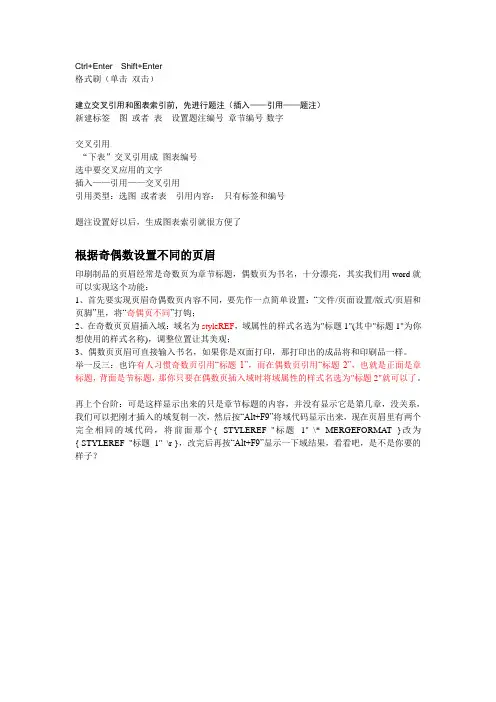
Ctrl+Enter Shift+Enter
格式刷(单击双击)
建立交叉引用和图表索引前,先进行题注(插入——引用——题注)
新建标签图或者表设置题注编号章节编号-数字
交叉引用
“下表”交叉引用成图表编号
选中要交叉应用的文字
插入——引用——交叉引用
引用类型:选图或者表引用内容:只有标签和编号
题注设置好以后,生成图表索引就很方便了
根据奇偶数设置不同的页眉
印刷制品的页眉经常是奇数页为章节标题,偶数页为书名,十分漂亮,其实我们用word就可以实现这个功能:
1、首先要实现页眉奇偶数页内容不同,要先作一点简单设置:“文件/页面设置/版式/页眉和页脚”里,将“奇偶页不同”打钩;
2、在奇数页页眉插入域:域名为styleREF,域属性的样式名选为"标题1"(其中"标题1"为你想使用的样式名称),调整位置让其美观;
3、偶数页页眉可直接输入书名,如果你是双面打印,那打印出的成品将和印刷品一样。
举一反三:也许有人习惯奇数页引用“标题1”,而在偶数页引用“标题2”,也就是正面是章标题,背面是节标题,那你只要在偶数页插入域时将域属性的样式名选为"标题2"就可以了。
再上个台阶:可是这样显示出来的只是章节标题的内容,并没有显示它是第几章,没关系,我们可以把刚才插入的域复制一次,然后按“Alt+F9”将域代码显示出来,现在页眉里有两个完全相同的域代码,将前面那个{ STYLEREF "标题1" \* MERGEFORMAT }改为{ STYLEREF "标题1" \r },改完后再按“Alt+F9”显示一下域结果,看看吧,是不是你要的样子?。
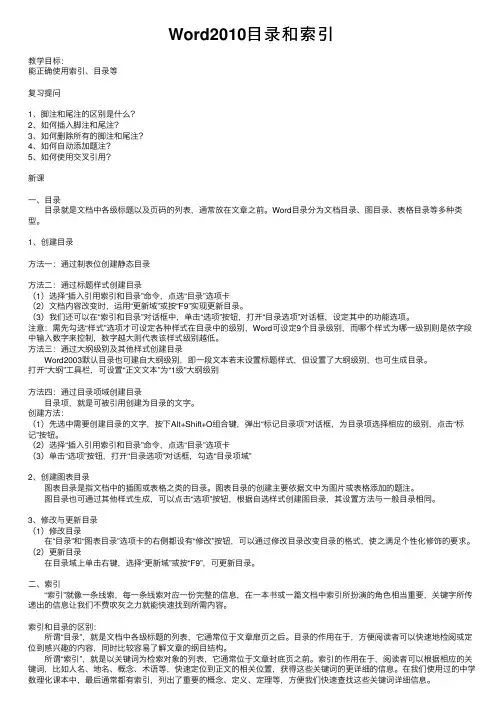
Word2010⽬录和索引教学⽬标:能正确使⽤索引、⽬录等复习提问1、脚注和尾注的区别是什么?2、如何插⼊脚注和尾注?3、如何删除所有的脚注和尾注?4、如何⾃动添加题注?5、如何使⽤交叉引⽤?新课⼀、⽬录 ⽬录就是⽂档中各级标题以及页码的列表,通常放在⽂章之前。
Word⽬录分为⽂档⽬录、图⽬录、表格⽬录等多种类型。
1、创建⽬录⽅法⼀:通过制表位创建静态⽬录⽅法⼆:通过标题样式创建⽬录(1)选择“插⼊引⽤索引和⽬录”命令,点选“⽬录”选项卡(2)⽂档内容改变时,运⽤“更新域”或按“F9”实现更新⽬录。
(3)我们还可以在“索引和⽬录”对话框中,单击“选项”按钮,打开“⽬录选项”对话框,设定其中的功能选项。
注意:需先勾选“样式”选项才可设定各种样式在⽬录中的级别,Word可设定9个⽬录级别,⽽哪个样式为哪⼀级别则是依字段中输⼊数字来控制,数字越⼤则代表该样式级别越低。
⽅法三:通过⼤纲级别及其他样式创建⽬录 Word2003默认⽬录也可建⾃⼤纲级别,即⼀段⽂本若未设置标题样式,但设置了⼤纲级别,也可⽣成⽬录。
打开“⼤纲”⼯具栏,可设置“正⽂⽂本”为“1级”⼤纲级别⽅法四:通过⽬录项域创建⽬录 ⽬录项,就是可被引⽤创建为⽬录的⽂字。
创建⽅法:(1)先选中需要创建⽬录的⽂字,按下Alt+Shift+O组合键,弹出“标记⽬录项”对话框,为⽬录项选择相应的级别,点击“标记”按钮。
(2)选择“插⼊引⽤索引和⽬录”命令,点选“⽬录”选项卡(3)单击“选项”按钮,打开“⽬录选项”对话框,勾选“⽬录项域”2、创建图表⽬录 图表⽬录是指⽂档中的插图或表格之类的⽬录。
图表⽬录的创建主要依据⽂中为图⽚或表格添加的题注。
图⽬录也可通过其他样式⽣成,可以点击“选项”按钮,根据⾃选样式创建图⽬录,其设置⽅法与⼀般⽬录相同。
3、修改与更新⽬录(1)修改⽬录 在“⽬录”和“图表⽬录”选项卡的右侧都设有“修改”按钮,可以通过修改⽬录改变⽬录的格式,使之满⾜个性化修饰的要求。
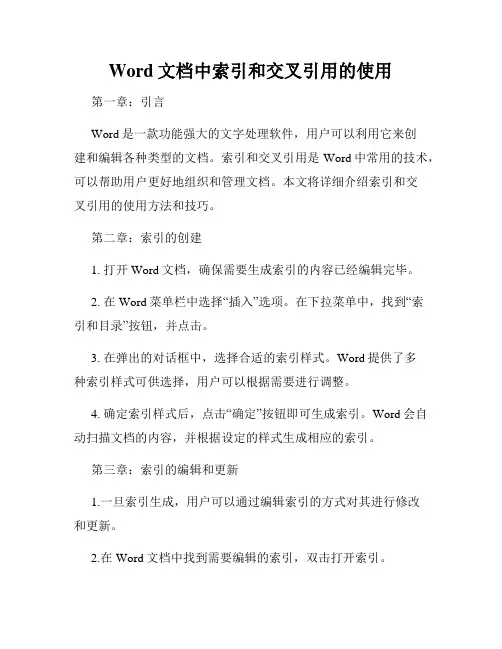
Word文档中索引和交叉引用的使用第一章:引言Word是一款功能强大的文字处理软件,用户可以利用它来创建和编辑各种类型的文档。
索引和交叉引用是Word中常用的技术,可以帮助用户更好地组织和管理文档。
本文将详细介绍索引和交叉引用的使用方法和技巧。
第二章:索引的创建1. 打开Word文档,确保需要生成索引的内容已经编辑完毕。
2. 在Word菜单栏中选择“插入”选项。
在下拉菜单中,找到“索引和目录”按钮,并点击。
3. 在弹出的对话框中,选择合适的索引样式。
Word提供了多种索引样式可供选择,用户可以根据需要进行调整。
4. 确定索引样式后,点击“确定”按钮即可生成索引。
Word会自动扫描文档的内容,并根据设定的样式生成相应的索引。
第三章:索引的编辑和更新1.一旦索引生成,用户可以通过编辑索引的方式对其进行修改和更新。
2.在Word文档中找到需要编辑的索引,双击打开索引。
3.在索引中,用户可以删除或添加特定词语、短语或段落,以满足特定需求。
4.完成编辑后,点击“更新索引”按钮,Word会自动根据修改后的内容进行更新。
第四章:交叉引用的创建1.交叉引用可以帮助用户在文档中引用其他部分的内容,实现快速导航和链接。
2.首先,在文档中需要跳转到的位置插入“书签”。
3.选中需要创建交叉引用的内容,点击Word菜单栏中的“插入”选项卡,并选择“交叉引用”按钮。
4.在交叉引用对话框中,选择“引用类型”和“书签名称”。
5.点击“插入”按钮,Word会在当前位置创建交叉引用。
第五章:交叉引用的管理和更新1.交叉引用创建完毕后,可以对其进行管理和更新。
2.在Word文档中找到需要编辑的交叉引用,双击打开交叉引用。
3.可以更改引用的内容、链接的位置等。
4.完成编辑后,点击“更新”按钮,Word会自动根据修改后的内容进行更新。
第六章:索引和交叉引用的注意事项1.索引和交叉引用的使用需要根据具体情况进行合理安排。
过多或过少的索引和交叉引用会影响文档的可读性和易用性。
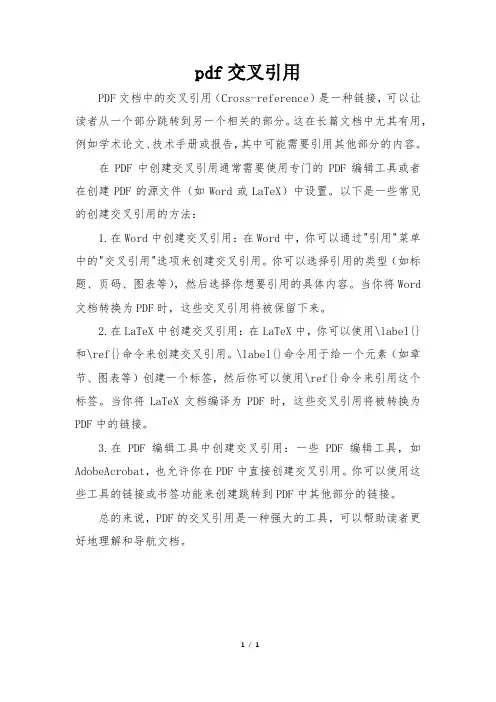
pdf交叉引用
PDF文档中的交叉引用(Cross-reference)是一种链接,可以让读者从一个部分跳转到另一个相关的部分。
这在长篇文档中尤其有用,例如学术论文、技术手册或报告,其中可能需要引用其他部分的内容。
在PDF中创建交叉引用通常需要使用专门的PDF编辑工具或者在创建PDF的源文件(如Word或LaTeX)中设置。
以下是一些常见的创建交叉引用的方法:
1.在Word中创建交叉引用:在Word中,你可以通过"引用"菜单中的"交叉引用"选项来创建交叉引用。
你可以选择引用的类型(如标题、页码、图表等),然后选择你想要引用的具体内容。
当你将Word 文档转换为PDF时,这些交叉引用将被保留下来。
2.在LaTeX中创建交叉引用:在LaTeX中,你可以使用\label{}和\ref{}命令来创建交叉引用。
\label{}命令用于给一个元素(如章节、图表等)创建一个标签,然后你可以使用\ref{}命令来引用这个标签。
当你将LaTeX文档编译为PDF时,这些交叉引用将被转换为PDF中的链接。
3.在PDF编辑工具中创建交叉引用:一些PDF编辑工具,如AdobeAcrobat,也允许你在PDF中直接创建交叉引用。
你可以使用这些工具的链接或书签功能来创建跳转到PDF中其他部分的链接。
总的来说,PDF的交叉引用是一种强大的工具,可以帮助读者更好地理解和导航文档。
1/ 1。
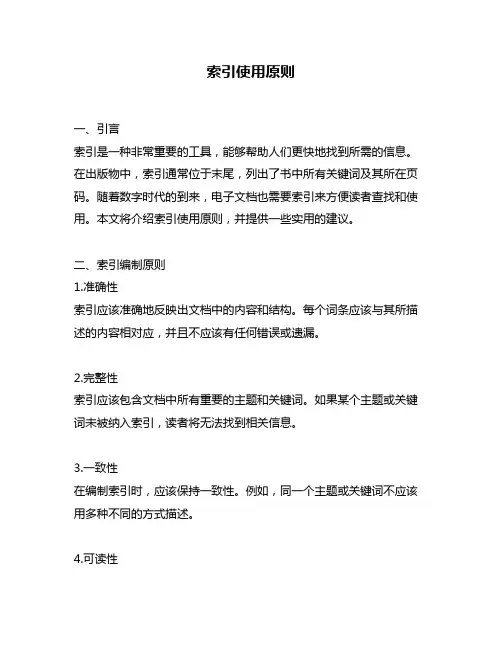
索引使用原则一、引言索引是一种非常重要的工具,能够帮助人们更快地找到所需的信息。
在出版物中,索引通常位于末尾,列出了书中所有关键词及其所在页码。
随着数字时代的到来,电子文档也需要索引来方便读者查找和使用。
本文将介绍索引使用原则,并提供一些实用的建议。
二、索引编制原则1.准确性索引应该准确地反映出文档中的内容和结构。
每个词条应该与其所描述的内容相对应,并且不应该有任何错误或遗漏。
2.完整性索引应该包含文档中所有重要的主题和关键词。
如果某个主题或关键词未被纳入索引,读者将无法找到相关信息。
3.一致性在编制索引时,应该保持一致性。
例如,同一个主题或关键词不应该用多种不同的方式描述。
4.可读性为了方便读者查找和使用,索引应该易于阅读和理解。
每个词条应该清晰明了,并且排列有序。
5.全面性为了确保全面性,在编制索引时需要对文档进行彻底分析,并考虑到所有可能的主题和关键词。
三、索引编制建议1.选择适当的关键词在编制索引时,应该选择能够准确反映文档内容的关键词。
这些关键词应该是通用的,易于理解,并且与文档中其他部分保持一致。
2.使用标准格式为了保持一致性和可读性,索引应该采用标准格式。
例如,每个词条应该按字母顺序排列,并且使用统一的字体和大小。
3.使用子项对于复杂的主题或关键词,可以将其分成多个子项。
这样可以更好地组织信息,并使读者更容易找到所需内容。
4.使用交叉引用如果某个主题或关键词有多种不同的名称或拼写方式,可以使用交叉引用。
这样可以确保读者能够找到所有相关信息。
5.更新索引随着时间的推移,文档中的内容可能会发生变化。
因此,在编制索引时需要考虑到未来可能出现的变化,并及时更新索引以反映最新情况。
四、结论在编制索引时需要遵循准确性、完整性、一致性、可读性和全面性等原则。
同时还需要选择适当的关键词、使用标准格式、使用子项和交叉引用等技巧。
最后,需要及时更新索引以反映最新情况。
通过遵循这些原则和技巧,可以制作出高质量的索引,帮助读者更快地找到所需信息。
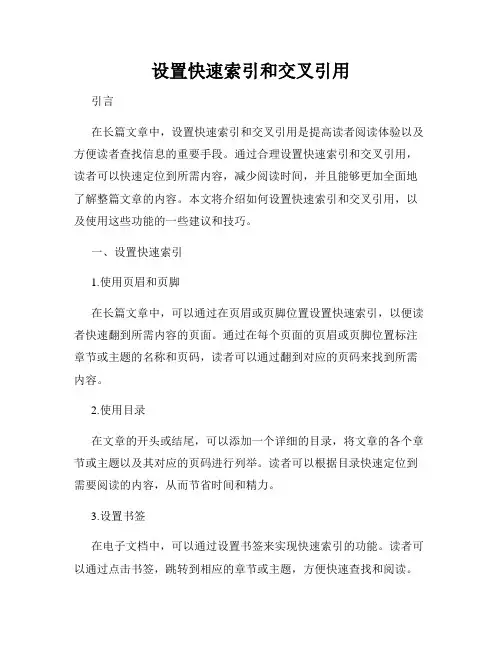
设置快速索引和交叉引用引言在长篇文章中,设置快速索引和交叉引用是提高读者阅读体验以及方便读者查找信息的重要手段。
通过合理设置快速索引和交叉引用,读者可以快速定位到所需内容,减少阅读时间,并且能够更加全面地了解整篇文章的内容。
本文将介绍如何设置快速索引和交叉引用,以及使用这些功能的一些建议和技巧。
一、设置快速索引1.使用页眉和页脚在长篇文章中,可以通过在页眉或页脚位置设置快速索引,以便读者快速翻到所需内容的页面。
通过在每个页面的页眉或页脚位置标注章节或主题的名称和页码,读者可以通过翻到对应的页码来找到所需内容。
2.使用目录在文章的开头或结尾,可以添加一个详细的目录,将文章的各个章节或主题以及其对应的页码进行列举。
读者可以根据目录快速定位到需要阅读的内容,从而节省时间和精力。
3.设置书签在电子文档中,可以通过设置书签来实现快速索引的功能。
读者可以通过点击书签,跳转到相应的章节或主题,方便快速查找和阅读。
二、设置交叉引用1.使用编号对于长篇文章中的章节或主题,可以使用编号进行标注,方便在文章中进行交叉引用。
例如,某一章节被标注为“2.3”,在其他章节需要引用该章节时,可以使用“见2.3章节”来进行引用,读者通过点击该引用,可以自动跳转到被引用的章节,从而更好地理解文章的内容。
2.使用超链接在电子文档或网页中,可以使用超链接实现交叉引用的功能。
将需要引用的文本或关键词设置为超链接,读者点击该链接后,可以自动跳转到相关的章节或主题,便于查找和理解。
3.引用注脚在文章中,可以使用引用注脚的方式进行交叉引用。
通过在相关内容后添加上标引用号,读者可以在文章末尾的注脚中找到相应的解释或参考。
这种方式相对简洁明了,适用于一些较为长篇或复杂的文章。
技巧和建议1.保持一致性:在设置快速索引和交叉引用时,要保持一致的标准和格式。
例如,对于章节编号,可以统一使用阿拉伯数字加小数点的方式,避免使用不同的符号或格式。
2.清晰明了:在设计目录、页眉页脚等快速索引部分时,要考虑排版的清晰与美观。
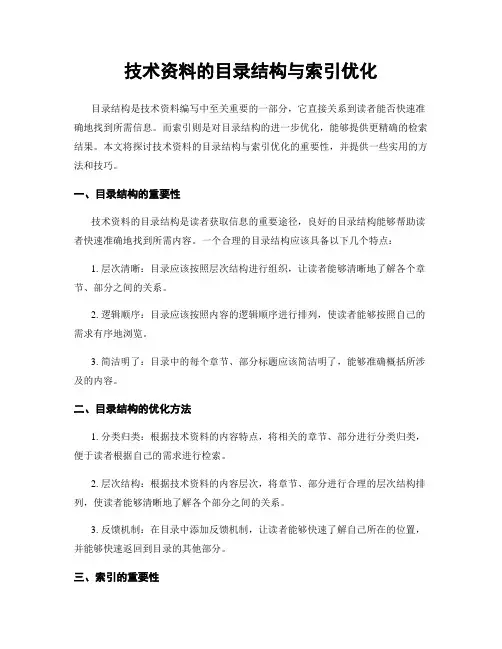
技术资料的目录结构与索引优化目录结构是技术资料编写中至关重要的一部分,它直接关系到读者能否快速准确地找到所需信息。
而索引则是对目录结构的进一步优化,能够提供更精确的检索结果。
本文将探讨技术资料的目录结构与索引优化的重要性,并提供一些实用的方法和技巧。
一、目录结构的重要性技术资料的目录结构是读者获取信息的重要途径,良好的目录结构能够帮助读者快速准确地找到所需内容。
一个合理的目录结构应该具备以下几个特点:1. 层次清晰:目录应该按照层次结构进行组织,让读者能够清晰地了解各个章节、部分之间的关系。
2. 逻辑顺序:目录应该按照内容的逻辑顺序进行排列,使读者能够按照自己的需求有序地浏览。
3. 简洁明了:目录中的每个章节、部分标题应该简洁明了,能够准确概括所涉及的内容。
二、目录结构的优化方法1. 分类归类:根据技术资料的内容特点,将相关的章节、部分进行分类归类,便于读者根据自己的需求进行检索。
2. 层次结构:根据技术资料的内容层次,将章节、部分进行合理的层次结构排列,使读者能够清晰地了解各个部分之间的关系。
3. 反馈机制:在目录中添加反馈机制,让读者能够快速了解自己所在的位置,并能够快速返回到目录的其他部分。
三、索引的重要性目录结构只是提供了一个整体的框架,而索引则是对具体内容的进一步细化和优化。
索引能够帮助读者更精确地找到所需信息,提高资料的可读性和实用性。
1. 关键词索引:根据技术资料的内容特点,确定关键词,并将其列入索引中。
读者可以根据关键词快速找到所需信息。
2. 交叉引用:在索引中添加交叉引用,将相关的内容链接起来,方便读者进行跳转和深入了解。
3. 索引的更新:随着技术的不断发展和更新,技术资料也需要进行相应的更新。
索引也需要及时更新,保证读者能够获取最新的信息。
四、索引优化的方法1. 关键词选择:选择准确、具有代表性的关键词,避免使用模糊、歧义的词语。
2. 关键词排序:按照关键词的重要性和使用频率进行排序,让读者能够更快地找到所需信息。
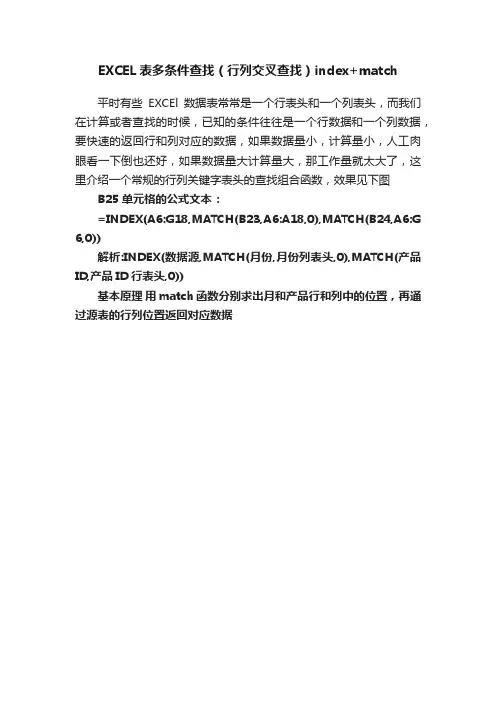
EXCEL表多条件查找(行列交叉查找)index+match
平时有些EXCEl数据表常常是一个行表头和一个列表头,而我们在计算或者查找的时候,已知的条件往往是一个行数据和一个列数据,要快速的返回行和列对应的数据,如果数据量小,计算量小,人工肉眼看一下倒也还好,如果数据量大计算量大,那工作量就太大了,这里介绍一个常规的行列关键字表头的查找组合函数,效果见下图B25单元格的公式文本:
=INDEX(A6:G18,MATCH(B23,A6:A18,0),MATCH(B24,A6:G 6,0))
解析:INDEX(数据源,MATCH(月份,月份列表头,0),MATCH(产品ID,产品ID行表头,0))
基本原理用match函数分别求出月和产品行和列中的位置,再通过源表的行列位置返回对应数据。

Word中的快速索引和跳转功能操作指南在现代办公中,Word已经成为了最常用的文字处理工具之一。
然而,由于Word功能众多,很多人对于一些高级操作并不熟悉。
本文将介绍Word中的快速索引和跳转功能,帮助读者更高效地使用这一强大的工具。
一、快速索引功能快速索引功能可以帮助用户快速定位到文档中的特定内容,提高工作效率。
下面是使用快速索引功能的步骤:1. 首先,打开Word文档,点击“插入”选项卡中的“目录”按钮,选择“自动目录”。
2. 在弹出的对话框中,可以选择不同的样式和格式来生成目录。
可以根据需要选择合适的样式。
3. 在文档中,标记需要生成目录的标题或关键词。
可以使用“标题”样式或者手动设置关键词的格式。
4. 在生成目录的位置,点击鼠标右键,选择“更新域”来更新目录。
5. 当文档内容发生变化时,可以再次点击“更新域”来更新目录。
通过以上步骤,用户可以轻松生成和更新文档的目录,方便快速地定位到特定内容。
二、跳转功能跳转功能可以帮助用户在文档中快速跳转到指定的位置,提高阅读和编辑效率。
下面是使用跳转功能的步骤:1. 首先,打开Word文档,点击“查看”选项卡中的“导航窗格”按钮,打开导航窗格。
2. 在导航窗格中,可以看到文档的结构和目录。
可以通过点击目录中的标题来跳转到相应的位置。
3. 除了使用导航窗格,还可以使用快捷键来进行跳转。
按下“Ctrl”键并同时点击鼠标左键,可以快速跳转到光标所在位置的上一级标题。
4. 如果想要在文档中查找特定的内容,可以使用“查找”功能。
按下“Ctrl”键并同时按下“F”键,输入要查找的内容,按下“Enter”键即可快速跳转到该内容。
通过以上步骤,用户可以方便快速地在文档中跳转到指定位置,提高工作效率。
总结:Word中的快速索引和跳转功能是提高工作效率的重要工具。
通过使用快速索引功能,用户可以轻松生成和更新文档的目录,方便快速定位到特定内容。
而跳转功能则可以帮助用户在文档中快速跳转到指定的位置,提高阅读和编辑效率。
Word借助VBA⼀键实现插⼊交叉引⽤最近写论⽂的时候,经常需要向上或向下插⼊题注的交叉引⽤,word ⾃带的界⾯往往需要操作多次,才能实现插⼊。
⽽平时使⽤较多的只是交叉引⽤附近的题注,⽐如如图1.1所⽰,在图1.1中等,距离较远的引⽤则可以直接复制已经存在的交叉引⽤项,复制的项只要保留原格式复制,仍然是存在超链接的。
所以可以借助 VBA 写⼀个函数,⽤来在当前位置插⼊向上或向下距离最近指定的题注类型,然后给指定的脚本指定快捷键,就可以实现⼀键插⼊。
⾸先 Word VBA中关于题注和插⼊交叉引⽤,我只找到两个函数,分别是和,⼀个是获得当前所有的特定题注,⼀个是插⼊指定的题注,其中需要使⽤来确定插⼊的题注所在的位置。
由于的对象是全⽂,因此需要⾸先找到距离最近的题注所在的位置,然后取得其相应的特征值,最后与返回的结果进⾏对⽐,确定其索引值后,再使⽤进⾏插⼊。
根据上述思路,整体代码如下:Public Function autoInsertReferece(crossRefName As String, direction As Integer) As Boolean' 功能:⾃动插⼊最靠近当前位置的题注,需要指定向上或向下搜索' 变量名:' crossRefName: 题注名' direction: ⽅向 0-> 向下搜索其它整数->向上搜索' 注意事项:' 必须要⽂档中定义相应的标签' 先找到向上或向下距离最近的标注所在的段落,获得其⽂本后,再确定其在所有该类题注中所处的位置' ⼯具》引⽤》Microsoft VBScript Regular Expressions 5.5打勾Dim target_para As LongDim flag As BooleanDim flagUpdate As BooleanDim rngParagraph As RangeDim currentParaNum As LongDim endParaNum As Longtarget_para = 0flag = FalseflagUpdate = False' 根据⽅向做不同处理, 找到距离最近的题注对象,获得其所在的段落currentParaNum = ActiveDocument.Range(0, Selection.End).Paragraphs.Count '获得当前的段落数Set rngParagraph = ActiveDocument.Paragraphs(currentParaNum).RangeIf direction = 0ThenendParaNum = ActiveDocument.Paragraphs.CountrngParagraph.SetRange Start:=rngParagraph.Start, _End:=ActiveDocument.Paragraphs(endParaNum).Range.Endtarget_para = findTargetPara(crossRefName, direction, rngParagraph)Else'以20段为周期,向上遍历,直到⾏⾸Dim para_step As Integerpara_step = 20Do While currentParaNum > para_stepcurrentParaNum = currentParaNum - para_steprngParagraph.SetRange Start:=rngParagraph.End, _End:=ActiveDocument.Paragraphs(currentParaNum).Range.Endtarget_para = findTargetPara(crossRefName, direction, rngParagraph)If target_para <> 0ThenExit DoEnd If'重新设置 rangeSet rngParagraph = ActiveDocument.Paragraphs(currentParaNum).RangeLoop'没找到⽬标段落,处理到开关If target_para = 0ThenrngParagraph.SetRange Start:=rngParagraph.Start, _End:=ActiveDocument.Paragraphs(0).Range.Endtarget_para = findTargetPara(crossRefName, direction, rngParagraph)End IfEnd If'找到段落后进⾏相应的处理If target_para <> 0Then' 获取⽬标段落的⽂本Dim target_text As StringActiveDocument.Paragraphs(target_para).Range.Fields.Update '更新⽬标域代码,以防出错target_text = ActiveDocument.Paragraphs(target_para).Range.Text' 正则表达式设置Dim regEx, Match, Matches '创建变量Set regEx = New RegExp '创建正则表达式regEx.Pattern = "\s*\d+(.\d+)*"'设置匹配字符串,匹配 2 2.1 2.1.1等regEx.IgnoreCase = True'设置是否区分⼤⼩写regEx.Global = True'设置全程匹配Set Match = regEx.Execute(target_text) '执⾏搜索target_item = Match.Item(0).Value '⽬标题注allCrossRef = ActiveDocument.GetCrossReferenceItems(crossRefName)For I = 1To UBound(allCrossRef) '遍历所有的给定题注直⾄找到⽬标题注Set Match = regEx.Execute(allCrossRef(I))compare_item = Match.Item(0).ValueIf target_item = compare_item ThenIf crossRefName <> "公式"Then' ⾮公式只引⽤题注Selection.InsertCrossReference ReferenceType:=crossRefName, ReferenceKind:= _wdOnlyLabelAndNumber, ReferenceItem:=CStr(I), InsertAsHyperlink:=True, _IncludePosition:=False, SeparateNumbers:=False, SeparatorString:=""flag = TrueElse' 公式全⽂引⽤Selection.InsertCrossReference ReferenceType:=crossRefName, ReferenceKind:= _wdEntireCaption, ReferenceItem:=CStr(I), InsertAsHyperlink:=True, _IncludePosition:=False, SeparateNumbers:=False, SeparatorString:=""End IfSelection.TypeText Text:=""'输出⼀个空格flag = TrueExit ForEnd IfNextEnd IfautoInsertReferece = flagEnd FunctionPrivate Function findTargetPara(crossRefName As String, direction As Integer, rngParagraph As Range) '在指定的范围内查找⽬标段落'参数说明'direction = 0 向下搜索,找到后⽴即跳出,否则向上搜索,完全遍历后再确定是否找到⽬标项Dim target_para As Longtarget_para = 0For Each para In rngParagraph.Paragraphs:'If para.Range.Tables.Count = 0 Then '跳过表格,以加快处理速度For Each oField In para.Range.FieldsWith oFieldIf .Code.Text = " SEQ " + crossRefName + " \* ARABIC \s 1 "Thentarget_para = ActiveDocument.Range(0, para.Range.End).Paragraphs.CountIf direction = 0ThenExit ForEnd IfEnd IfEnd WithNextIf direction = 0And target_para <> 0ThenExit ForEnd IfNextfindTargetPara = target_paraEnd FunctionSub InsertPictureCrossReferenceDown()autoInsertReferece "图", 0End SubSub InsertPictureCrossReferenceUp()autoInsertReferece "图", 1End SubSub InsertTableCrossReferenceDown()autoInsertReferece "表", 0End SubSub InsertTableCrossReferenceUp()autoInsertReferece "表", 1End SubSub InsertMathCrossReferenceDown()Selection.TypeText Text:=""flag = autoInsertReferece("公式", 0)If Not flag ThenSelection.TypeBackspaceEnd IfEnd SubSub InsertMathCrossReferenceUp()Selection.TypeText Text:=""flag = autoInsertReferece("公式", 1)If Not flag ThenSelection.TypeBackspaceEnd IfEnd Sub代码中 autoInsertReferece 为主体实现函数,由于 Word 中的 Range 遍历只能从上向下进⾏,⽽⾃⼰⽤索引去遍历,运⾏速度会⾮常慢。
审计交叉索引X-ref,你造有多科学嘛?交叉索引 (cross reference)日常简称X-ref在审计底稿中用于标明数据之间的关系。
好好说话就是,用于告诉你这数哪儿来的。
这个X-ref还挺神奇的首先,规则十分简单。
简单到八个字就能概括:左进右出、上进下出。
(下面详解)其次,地位十分重要。
重要到一个底稿里如果没有X-ref,你可能哭着喊妈也没法知道这个数是哪来的。
再次,使用十分频繁。
频繁到你无论做穿行、做科目、做合并,无论用纸质file还是电子文档,你只要干活,每天见它比见你亲妈还多。
最后,上手十分容易遗漏。
最多的错误是:爱谁谁,压根不标注。
第二多的错误是:只标单只脚。
知道怎么来的,不知道怎么没的。
———————————————————说了半天,到底啥意思?货币资金(C)审计底稿中,图中<C100>就是X-ref的一只脚表示它上面的14,059,385.10这个数字,去了C100底稿页,被C100底稿页所引用。
同时,在它去的那里,<C200>是这个X-ref的另一只脚表示它下面的14,059,385.10这个数字,是从C200底稿页来的。
所以,日常用法就是,你在底稿里看见一个数字,然后想知道它是怎么来的,然后发现有标注X-ref!心中大喜然后根据X-ref就顺藤摸到瓜了,耗时1min。
日常杯具就是,你在底稿里看见一个数字,然后想知道它是怎么来的,然后发现满篇儿死数没链接没X-ref!心中mmp然后开始到处打听,耗时没谱儿。
———————————————————现在可以大概读懂X-ref了么?爸特,能读懂和自己会ref还是两码事因为写在不同的位置表示不同的意思,还记得前面的“左进右出、上进下出”么?意思就是,你想标注这数从哪来的,就写在它左或上,你想标注这数到哪去了,就写在它右或下,所以也可以记成,“左和上是from,右和下是to”你可能还是很晕,那用银行借款流程的穿行测试再举个栗子。
使用说明书中的关键字搜索与索引建设方法随着科技的不断发展,越来越多的产品和服务都附带了使用说明书。
使用说明书是帮助用户正确使用和操作产品的重要工具,而其中的关键字搜索和索引功能更是提高用户体验的关键。
本文将介绍使用说明书中的关键字搜索与索引建设方法,帮助制作人员更好地设计和编写使用说明书。
一、关键字搜索的重要性及方法关键字搜索是使用说明书中的一项重要功能,它可以帮助用户快速找到所需的信息,提高使用效率。
下面是几种常见的关键字搜索方法:1.1 目录索引法目录索引法是最常见的关键字搜索方法之一。
在使用说明书中,可以根据不同章节和内容,编写详细的目录索引,将各个功能和操作步骤进行分类和归纳。
用户可以通过查看目录索引,迅速找到所需的信息。
1.2 关键词标注法关键词标注法是在使用说明书中对关键词进行标注和突出显示,使用户可以快速找到相关内容。
制作人员可以在每个章节或段落中,将重要的关键词用粗体、颜色或下划线等方式标注出来,以便用户快速定位。
1.3 索引页法索引页法是使用说明书中的一种常见的关键字搜索方法。
制作人员可以在使用说明书的末尾添加一个索引页,将各个关键词按照字母顺序排列,并注明所在页码。
用户可以通过索引页快速查找到所需的信息。
二、索引建设的方法与技巧索引是使用说明书中的另一个重要组成部分,它可以帮助用户更好地理解和使用产品。
下面是一些索引建设的方法与技巧:2.1 关键词选择在建设索引时,制作人员需要选择适当的关键词。
关键词应该能够准确描述产品的功能和特点,同时与用户的需求密切相关。
制作人员可以通过市场调研和用户反馈等方式,确定适合的关键词。
2.2 分类与归纳在建设索引时,制作人员可以根据产品的不同功能和操作步骤,进行分类和归纳。
将相关的内容放在一起,有助于用户更好地理解和使用产品。
同时,制作人员还可以使用子目录的方式,更加清晰地呈现各个功能和操作步骤。
2.3 简洁明了索引的编写应该简洁明了,避免使用过多的词语和短语。
利用Word的索引功能快速查找关键词微软Word是一款广泛使用的文字处理软件,具有丰富的功能和简便的操作方式。
其中之一就是索引功能,通过利用索引功能,用户可以快速查找文章中的关键词,提高工作效率。
本文将介绍如何利用Word的索引功能进行关键词查找。
一、创建索引在使用Word的索引功能前,我们首先需要创建一个索引。
具体步骤如下:1. 打开Word文档,在需要创建索引的位置插入光标。
2. 在Word菜单栏中选择“引用”选项卡,在下拉菜单中选择“插入索引”。
3. 在弹出的对话框中,可以自定义索引样式,包括字体、对齐方式、引导文字等。
根据个人需求进行设置。
4. 确定好样式后,点击“确定”按钮,即可自动创建索引。
二、查找关键词创建索引完成后,我们就可以通过索引快速查找关键词了。
具体步骤如下:1. 在Word文档中的任意位置,按下“Ctrl”+“F”组合键,打开“查找与替换”对话框。
2. 在对话框中的“查找”栏中输入要查找的关键词,并点击“查找下一个”按钮。
3. Word将会自动定位到文档中第一个匹配该关键词的位置,同时将该位置高亮显示,方便用户快速定位。
4. 如果要查找下一个匹配关键词的位置,可以再次点击“查找下一个”按钮继续查找。
5. 如果要退出查找功能,可以点击“关闭”按钮或按下“Esc”键,即可关闭“查找与替换”对话框。
三、高级用法除了基本的查找功能,Word的索引还具有一些高级用法,帮助用户更加灵活地进行关键词查找。
1. 使用通配符:在“查找”栏中,可以使用通配符来进行模糊匹配。
例如,“*文*”可匹配包含“文”字的任意单词或短语。
2. 忽略大小写:在“查找”栏中,点击“更多”按钮,展开更多选项,勾选“区分大小写”选项,可以实现关键词的大小写敏感匹配。
3. 替换功能:在“查找与替换”对话框中,除了查找功能外,还可以进行替换操作。
点击“替换”选项卡,输入要替换的内容,点击“全部替换”按钮可以一次性替换所有匹配项。
Word交叉引用与索引制作技巧在使用Microsoft Word进行文档编辑和排版时,交叉引用和索引是非常有用的功能。
交叉引用可以帮助读者快速定位到文档中的特定位置,而索引则可以提供文档内容的关键词和对应页码,使读者能够方便地进行查找。
下面将介绍一些Word中交叉引用和索引的制作技巧,帮助您更好地应用这些功能。
一、交叉引用制作技巧交叉引用可以用于快速定位到文档中的章节、图表、图像等特定位置。
以下是几种制作交叉引用的技巧:1. 创建标签:要制作交叉引用,首先需要为文档中需要引用的内容创建标签。
选择需要引用的位置,如章节标题,点击“插入”菜单中的“标签”,输入一个有意义的标签名称,并点击“添加”按钮。
2. 插入交叉引用:在需要插入交叉引用的位置,如正文中的其他章节,使用鼠标选中一个合适的位置。
然后点击“插入”菜单中的“交叉引用”按钮,选择“引用类型”为“标题”,然后在“引用”列表中选择相应的标题,最后点击“插入”按钮。
3. 更新交叉引用:在文档内容进行修改时,交叉引用可能会失效。
为了保证交叉引用的准确性,需要及时更新它们。
点击“插入”菜单中的“交叉引用”按钮,选择需要更新的交叉引用项,然后点击“更新”按钮即可。
二、索引制作技巧索引是一种列出文档关键词及其对应页码的列表,方便读者快速定位到文档中具体内容。
以下是几种制作索引的技巧:1. 标记关键词:在文档编辑过程中,要将需要加入索引的关键词进行标记。
选中一个关键词或一段需要加入索引的文字,点击“插入”菜单中的“标签”按钮,在弹出的对话框中,输入一个有意义的标签名称,并点击“添加”按钮。
2. 插入索引:完成关键词标记后,点击“插入”菜单中的“索引和目录”按钮,选择“索引”标签页,点击“索引”按钮。
在弹出的对话框中,调整索引的样式和选项,如选择是否包含页码等。
最后点击“确定”按钮即可插入索引。
3. 更新索引:在文档内容进行修改或新增关键词时,需要及时更新索引以保证其准确性。